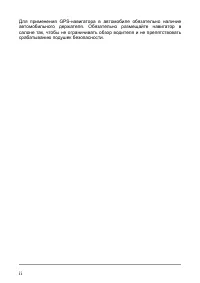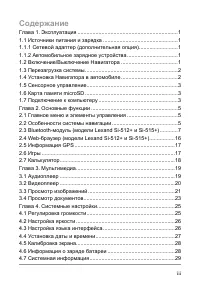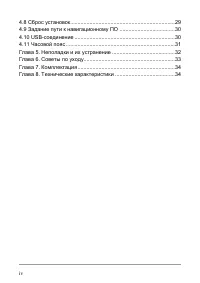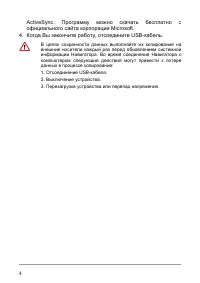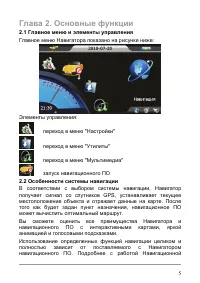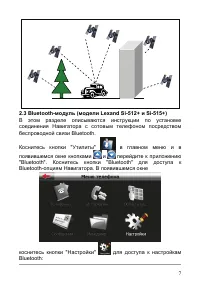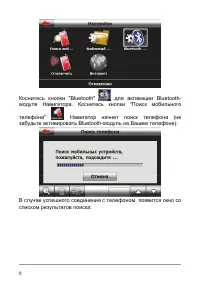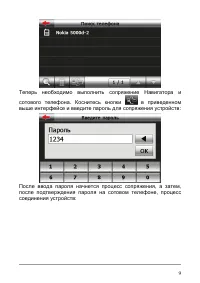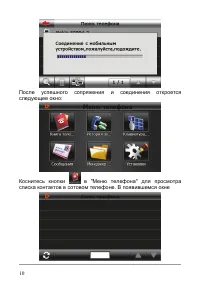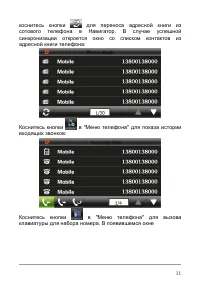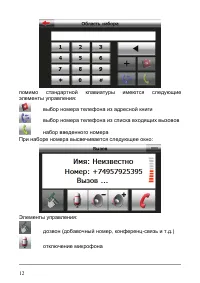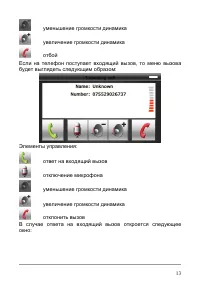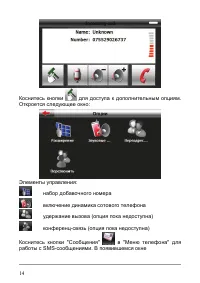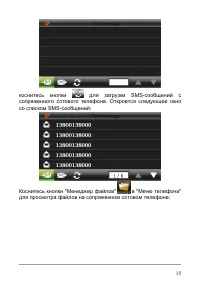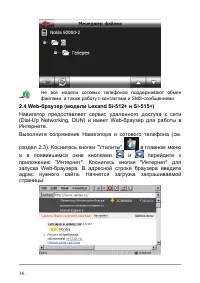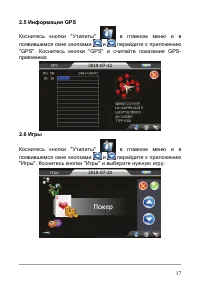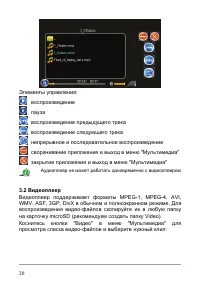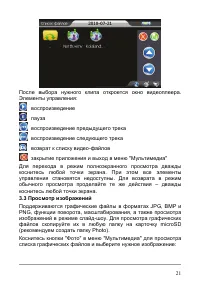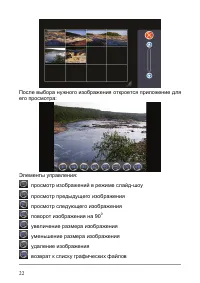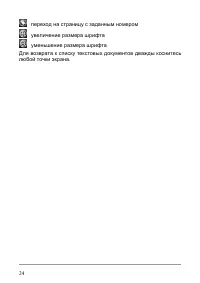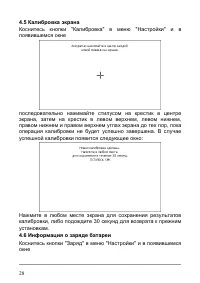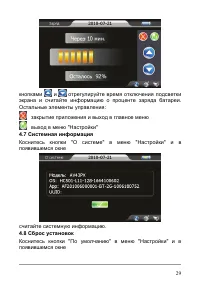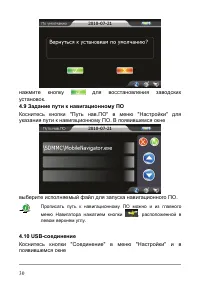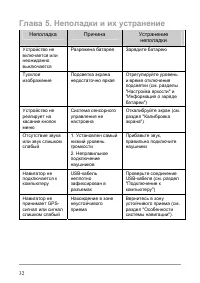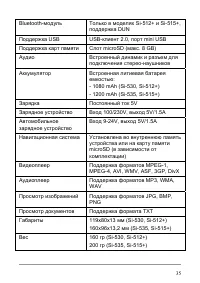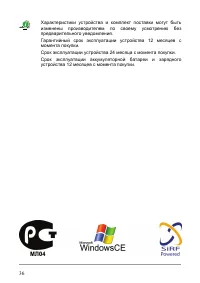Навигаторы Lexand SI-535 - инструкция пользователя по применению, эксплуатации и установке на русском языке. Мы надеемся, она поможет вам решить возникшие у вас вопросы при эксплуатации техники.
Если остались вопросы, задайте их в комментариях после инструкции.
"Загружаем инструкцию", означает, что нужно подождать пока файл загрузится и можно будет его читать онлайн. Некоторые инструкции очень большие и время их появления зависит от вашей скорости интернета.
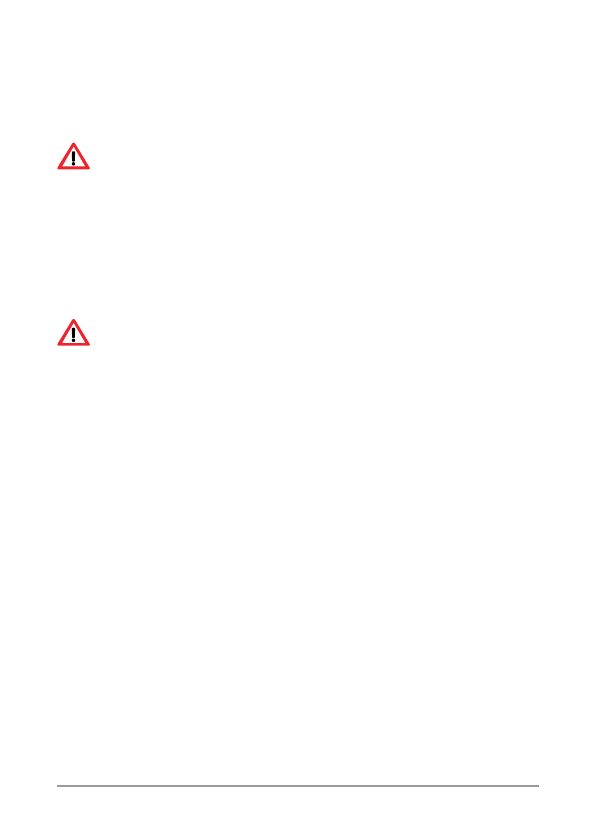
1.5
Сенсорное
управление
Для
работы
с
интерфейсом
Навигатора
применяется
специальное
"
перо
" –
стилус
.
Пожалуйста
,
не
теряйте
его
и
обращайтесь
с
ним
осторожно
.
Любой
сломанный
,
острый
и
твердый
предмет
может
поцарапать
и
вывести
из
строя
жидкокристаллический
дисплей
Навигатора
.
Просим
Вас
использовать
только
исправный
стилус
.
1.6
Карта
памяти
microSD
Навигатор
предоставляет
возможность
работы
с
картами
памяти
формата
microSD.
Во
избежание
поломок
контактов
правильно
устанавливайте
карту
памяти
в
соответствующий
слот
Навигатора
.
Не
извлекайте
карту
памяти
при
работающем
навигационном
ПО
(
если
оно
установлено
на
карте
памяти
)
или
при
работе
с
файлами
мультимедиа
.
Не
сдавливайте
,
не
сгибайте
и
не
роняйте
карту
памяти
.
Избегайте
высоких
температур
и
повышенной
влажности
при
эксплуатации
и
хранении
карты
памяти
,
оберегайте
ее
от
воздействия
прямых
солнечных
лучей
,
а
также
избегайте
контактов
с
жидкостями
и
едкими
веществами
.
1.7
Подключение
к
компьютеру
Навигатор
можно
подключать
к
компьютеру
через
разъем
mini
USB,
расположенный
в
левой
торцевой
части
устройства
.
Вы
можете
копировать
нужную
информацию
с
компьютера
в
Навигатор
и
наоборот
.
Вы
можете
создавать
резервную
копию
данных
на
своем
компьютере
и
в
любое
время
восстановить
ее
в
Навигаторе
.
1.
Убедитесь
в
том
,
что
Навигатор
включен
.
2.
Подсоедините
один
конец
(mini USB)
кабеля
к
соответствующему
порту
Навигатора
,
а
другой
конец
кабеля
подключите
к
USB-
порту
компьютера
.
3.
После
соединения
,
компьютер
автоматически
обнаружит
новое
устройство
.
Для
работы
с
файлами
и
переноса
информации
с
Навигатора
на
компьютер
или
с
компьютера
на
Навигатор
Вам
понадобится
программа
Microsoft
3